
Brian Curtis
0
4551
653
 Jedním z hlavních důvodů, proč tolik lidí, jako je Firefox, je to, že jsou k dispozici tisíce doplňků, které můžete použít k přizpůsobení prostředí prohlížeče. A jeden z nejpopulárnějších doplňků pro Firefox je AdBlock.
Jedním z hlavních důvodů, proč tolik lidí, jako je Firefox, je to, že jsou k dispozici tisíce doplňků, které můžete použít k přizpůsobení prostředí prohlížeče. A jeden z nejpopulárnějších doplňků pro Firefox je AdBlock.
AdBlock blokuje reklamy na webových stránkách a umožňuje vám procházet rozptýlení zdarma. Poměrně málo lidí nepřechází na alternativní prohlížeče, protože žádný z nich nepodporuje AdBlock. To znamená, že stále můžete blokovat grafické reklamy pomocí většiny populárních prohlížečů, takže se podívejme, jak můžete blokovat reklamy v jiných prohlížečích, které nejsou Firefox.
Existují různé hacky kolem, jako jsou speciální proxy a selektivní blokování obsahu, které můžete použít v závislosti na prohlížeči, který používáte. Zde budeme používat hlavně pomocí Adsweep. Přestože se projekt již neudržuje, poskytuje jednoduché a snadné řešení blokování reklam, které funguje.
Adsweep je v podstatě uživatelský javascript (myslím, že Greasemonkey Greasemonkey dělá Firefox Unbeatable Greasemonkey dělá Firefox Unbeatable), který skrývá prvky stránky, které obsahují reklamy. Nastavení je pro různé prohlížeče trochu jiné, pojďme se podívat.
Chrome
- Stáhnout AdSweep.user.js [již není k dispozici]
- Otevřete adresář uživatelských dat prohlížeče Chrome. Pokud si nejste jisti jeho umístěním, použijte následující informace:
- Windows XP: C: \ Documents and Settings \\ Local Settings \ Data aplikace \ Google \ Chrome \ User Data \ Default
- Průhled: C: \ Users \\ AppData \ Local \ Google \ Chrome \ User Data \ Default
- Mac OS X: ~ / Knihovna / Podpora aplikací / Google / Chrome / Výchozí
- Linux: ~ / .config / google-chrome / Výchozí
- Jakmile jste tam, vytvořte složku s názvem Uživatelské skripty
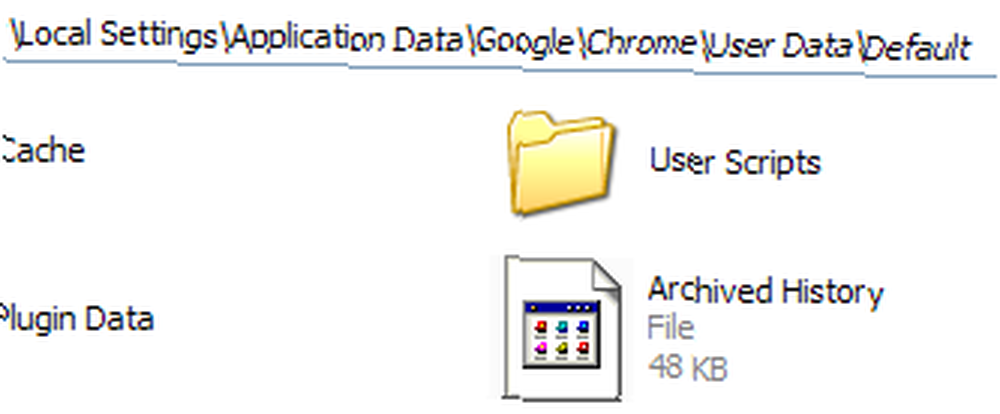
- Zkopírujte výše stažený soubor do této složky.
- Nyní musíme Chrome zavřít a restartovat pomocí '-enable-user-skripty'přepínač. Můžete tak učinit z příkazového řádku nebo jednoduše kliknout pravým tlačítkem myši na ikonu chromu na ploše a kliknout vlastnosti. Přidat ' -enable-user-skripty' na konci. Klepnutím na tlačítko OK a dvojitou ikonou spusťte prohlížeč Chrome s povolenými uživatelskými skripty.

- Navštivte web AdSweep. Pokud v pravém horním rohu uvidíte červené oznámení, všechno šlo dobře. Pokud tak neučiníte, znovu zkontrolujte, zda jste výše uvedené kroky provedli správně.

Pokud používáte vývojovou sestavu prohlížeče Chrome a máte povolená rozšíření, můžete kliknout a stáhnout rozšíření Adsweep pro Chrome [Už není k dispozici] a ušetřit si práci!
Operní
- Stáhnout AdSweep.js [již není k dispozici]
- V rámci Opery přejděte na Nástroje> Předvolby a pak na Pokročilý tab.
- Vybrat Obsah na levé straně a poté klikněte na Možnosti Javascriptu.
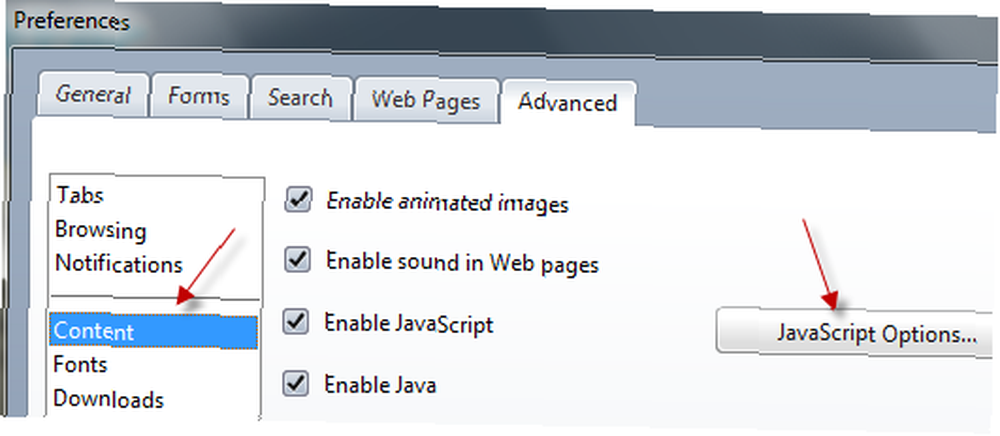
- Klikněte na Vybrat a přejděte do umístění, kam jste soubor stáhli v kroku 1
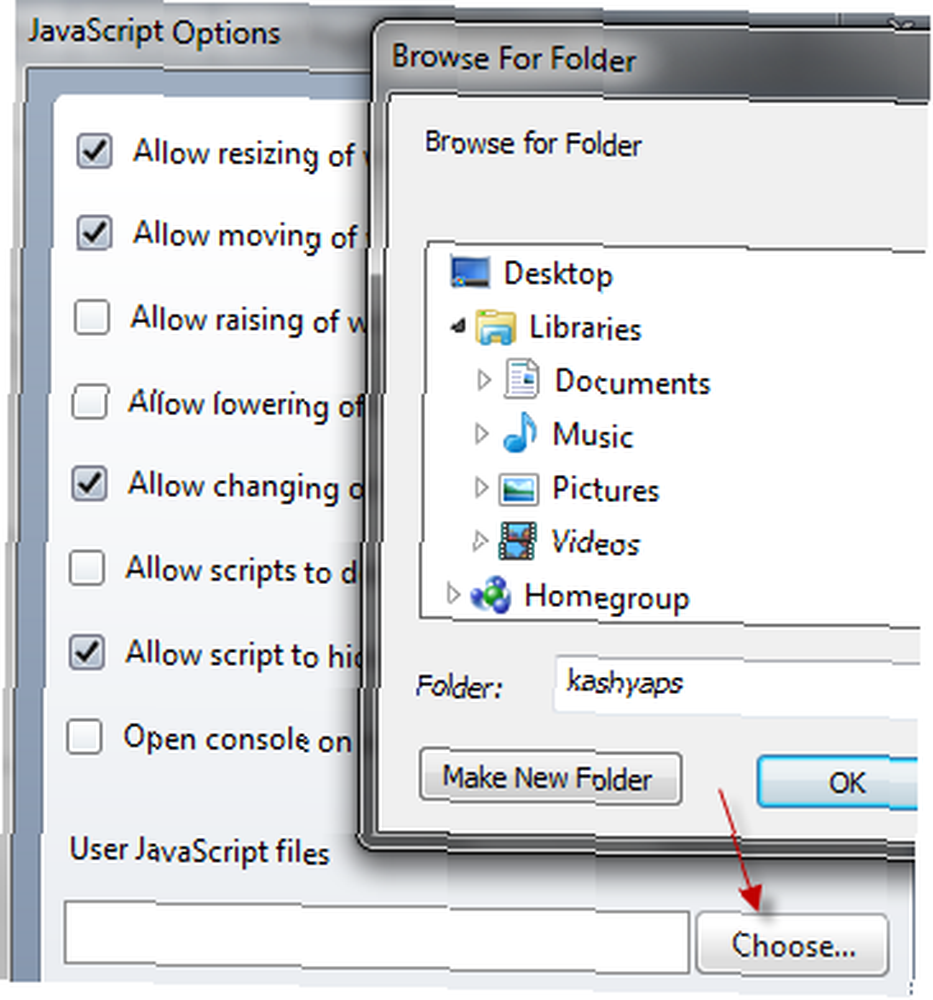
- Udeřil Obnovit a všimněte si rozdílu
Zde je krátký čas před a po:
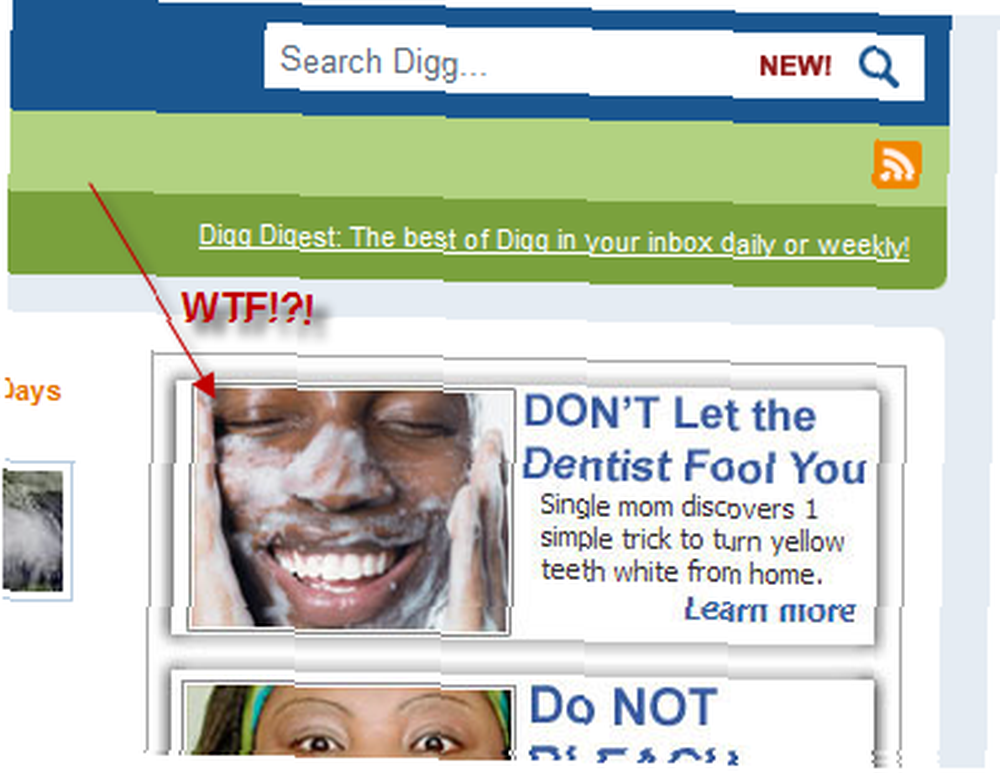
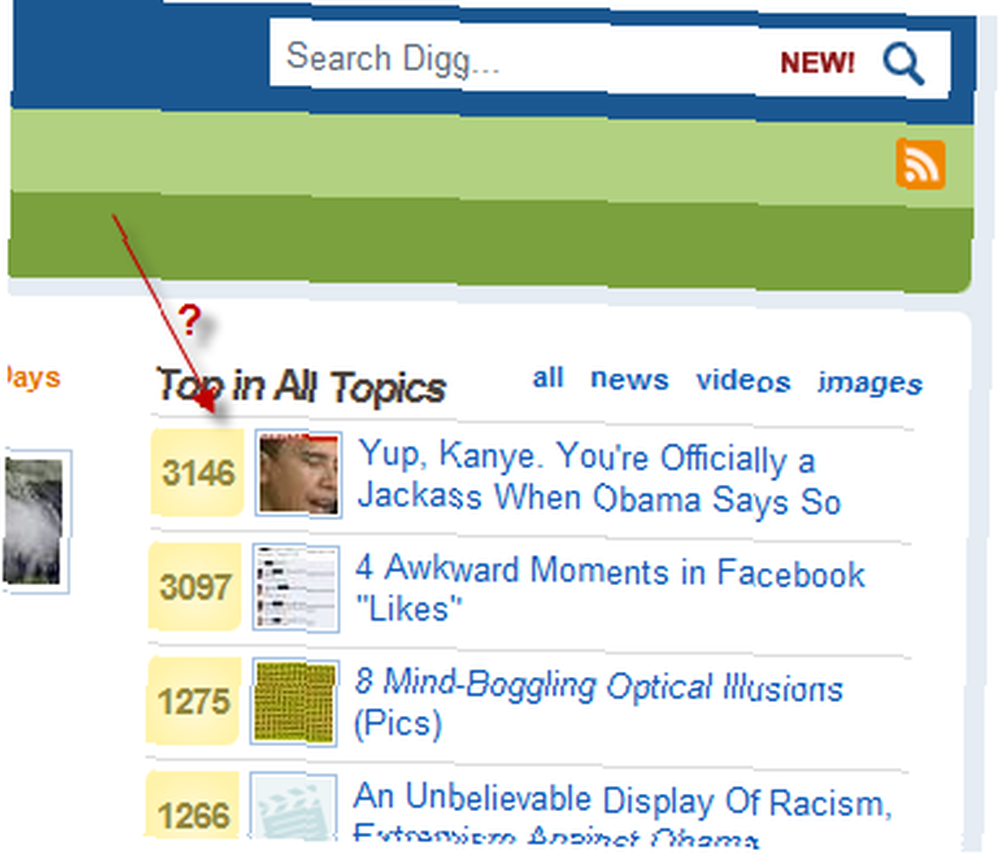
Jak blokovat grafické reklamy v systému Windows internet Explorer
Zde byste museli opustit AdSweep (nebude fungovat na IE) a vzít věci do svých rukou. V první řadě upgradujte na nejnovější verzi IE - Internet Explorer 8. IE8 má funkci nazvanou Filtrování InPrivate, kterou lze vyladit a blokovat tak reklamy. Zde je návod:
- Povolte filtrování v soukromí z nabídky Bezpečnost (nebo stiskněte tlačítko Ctrl + Shift + F)
- Nyní potřebujete filtrovací seznam několika druhů, které mohou identifikovat reklamy na stránce. Jednoduše Google a najdete spoustu, dokonce i seznamy AdBlock. Stáhněte si soubor XML do svého počítače.
- Klikněte na Zabezpečení> Nastavení filtrování v soukromí. V otevřeném dialogu spusťte Zobrazit obsah poskytovatelů používaných tímto počtem webů na minimum. klikněte na Pokročilé nastavení.
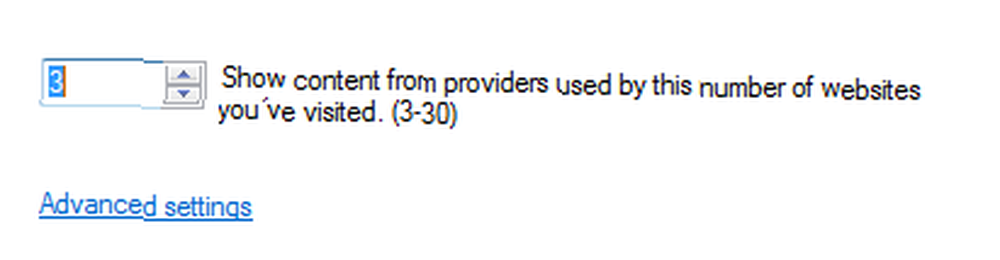
- V Spravovat doplňky Otevře se dialogové okno, zvolte Filtrování v soukromí vlevo a klikněte na import, vyhledejte soubor XML, který jste právě stáhli, a pravidla se importují.
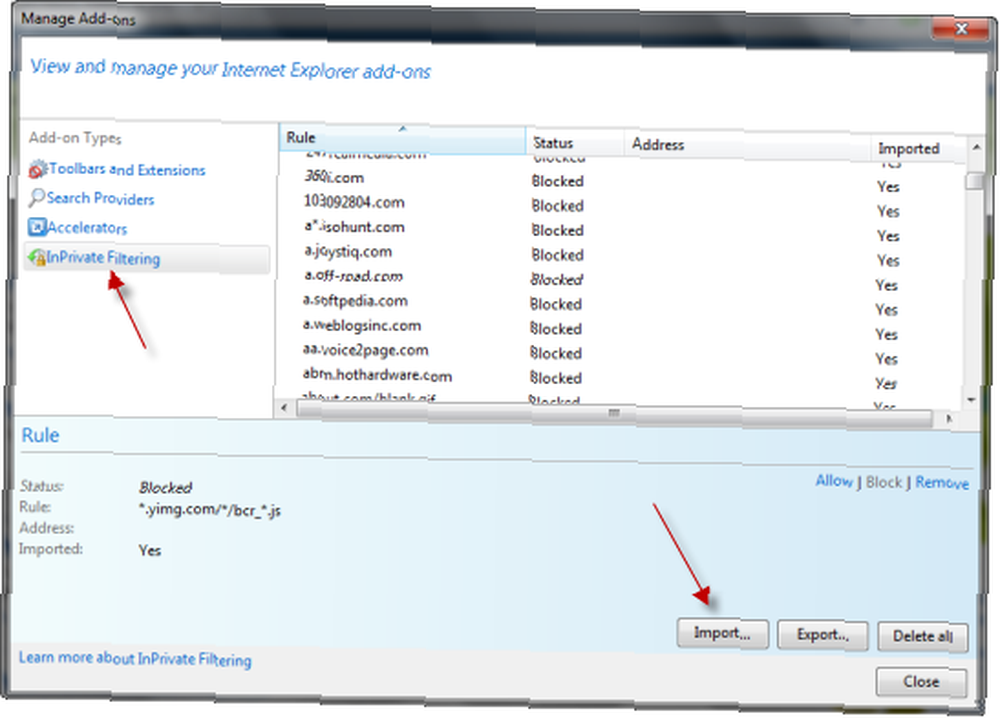
Nezapomeňte, že nebudete těmito reklamami blokovat každou reklamu, protože pravidla se musí často aktualizovat, aby se staraly o nové inzerenty a další změny. Na druhou stranu by se mohly vyskytnout případy, kdy bude zablokován také originální obsah třetích stran (zejména v technice filtrování InPrivate). V každém případě by vás to mělo zbavit značného množství reklam a zlepšit celkový dojem z prohlížení.
Znáte nějaké další způsoby, jak blokovat grafické reklamy v prohlížeči Internet Explorer, Chrome nebo jiném prohlížeči? Zvuky v komentářích, rádi bychom o nich slyšeli.











